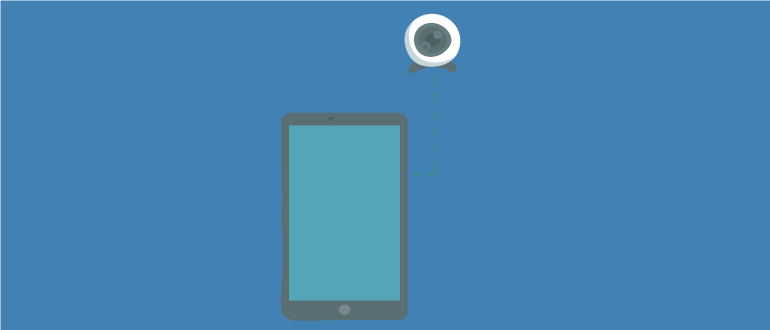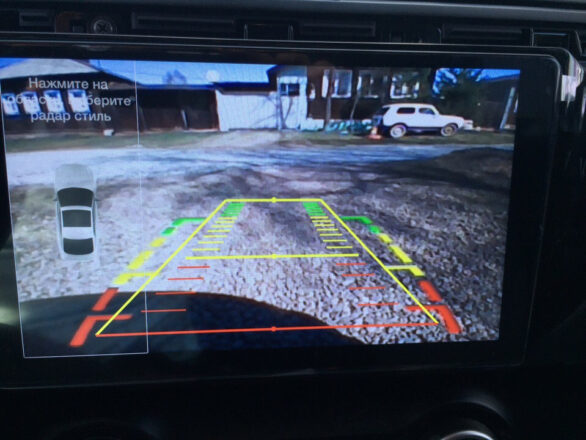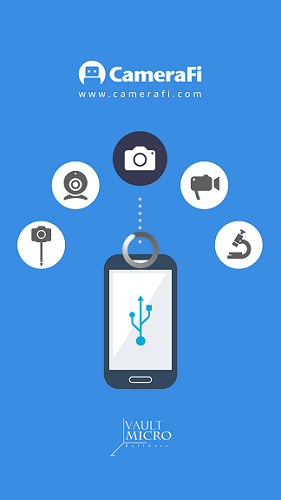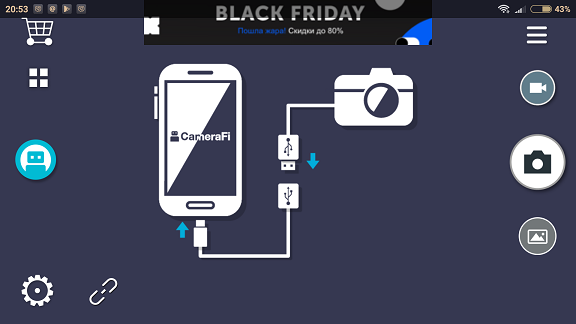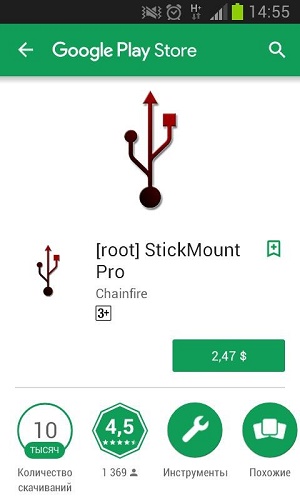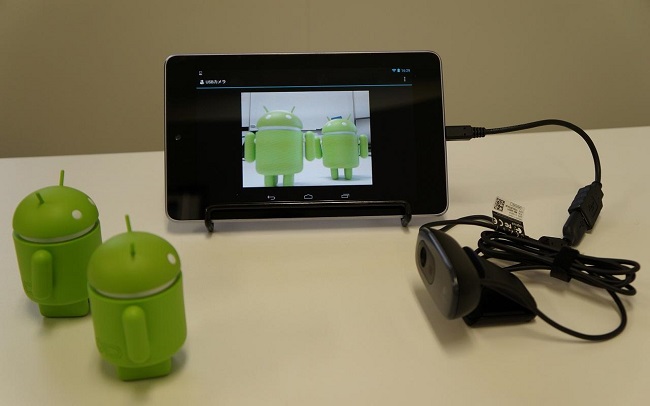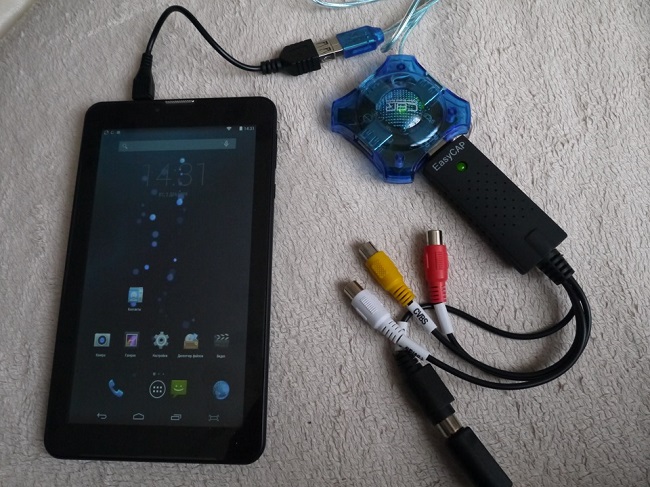- Программа для камеры заднего вида на Андроид и iOS: всегда под рукой
- Лучшие утилиты на Андроид
- Как пользоваться?
- Подключение камеры заднего вида к Android
- Как подключить камеру к разным устройствам
- Подключение планшета
- Подключение магнитолы
- Подключение смартфона
- Выводы
- Настройка камеры заднего вида на андроид магнитоле
- Как настроить картинку с камеры заднего вида
- Какие опции участвуют в настройке
- Как установить и подключить камеру заднего вида к планшету на Android
- Как установить и подключить камеру заднего вида к планшету на Android
- Зачем это нужно
- Выбор девайсов
- Какую камеру выбрать
- Какой планшет подойдет
- Установка
- Монтаж камеры
- Как установить планшет в салоне
- Как соединить устройства
- Подключение камеры к планшету
- Подключаем видеокамеру
- Подключение вебки
- Камера заднего вида
- Лучшие планшеты 2019 года
- Правильное подключение видеокамеры к планшету
- Подключение для просмотра контента
- OTG-кабель
- Планшет как монитор
- Web-камеры
- Камеры видеонаблюдения
- Как подсоединить камеру заднего вида к планшету
- Comments 11
- Способы подключения планшета к камере
- Подключаем видеокамеру
- Подключение вебки
- Камера заднего вида
- Лучшие планшеты 2019 года
- Правильное подключение видеокамеры к планшету
- Подключение для просмотра контента
- OTG-кабель
- Планшет как монитор
- Web-камеры
- Камеры видеонаблюдения
Программа для камеры заднего вида на Андроид и iOS: всегда под рукой
Программа для камеры заднего вида на Андроид или IOS предназначена для отображения аналогового видеосигнала на цифровом устройстве, подключенном с помощью EasyCap адаптера и OTG-переходника.
А теперь, простыми словами! Камера заднего вида, подключенная на телефон или планшет, просто так картинку выводить не будет. Она выдает аналоговый тип сигнала, смартфон же понимает только цифровой. К тому же, даже если бы она «писала в цифре», напрямую, через шнур, видео в Андроиде не работало бы. Сначала запись необходимо закинуть на жесткий диск смартфона.
Именно поэтому, для преобразования аналогового сигнала в цифровой, используется EasyCap устройство (переходник с колокольчиками с одной стороны и USB-коннектором с другой). А для отображения видео в режиме реального времени на дисплее телефона (без промежуточного перебрасывания в ПК) применяется OTG-переходник. С одной стороны он имеет USB-порт для EasyCap адаптера, с другой – коннектор для подсоединения к смартфону.
Вся схема выглядит так: видеогаджет — EasyCap-устройство – OTG-устройство – смартфон с Андроид или IOS.
Однако, это только техническая часть подключения. Чтобы камера заднего вида передавала картинку на смартфон с IOS или Андроид, важно установить на последний специальный программный софт. Именно о таких прогах мы сегодня и поговорим!
Лучшие утилиты на Андроид
Какие программы можно скачать для камеры заднего вида? Загружать рекомендуем из Play Market или App Store. Ориентируйтесь на рейтинги утилиты и отзывы, особенно, отрицательные. Хороших приложений, на самом деле, немного, и все они – ниже.
Имейте ввиду, не факт, что с вашей камерой заднего вида, подключенной через смартфон, будут отлично работать все указанные программы. Если не подошла одна, тестируйте другую.
Лучшие приложения для камеры заднего вида, выведенной на Андроид устройство:
- FPViewer . Преображает аналоговый сигнал в цифровой и выводит его на гаджеты с поддержкой OTG. Сохраняет видео в формате MP4. Видео всегда остается поверх рабочего стола, с возможностью частично свернуть окно (чтобы прочитать сообщение, принять или начать звонок и т.д.);
- USB Camera Connect . Позволяет подключать устройства EasyCap для трансляции и записи аналогового видео/аудио потоков на цифровых гаджетах. Есть платная версия, с возможностью сворачивать видео, отображать на экране блокировки, отсутствием рекламы;
- Easy Cap Recorder . Еще одно неплохое приложение для передачи сигнала с камеры заднего вида через телефон на Android через EasyCap и OTG переходники.
- В App Store вы можете найти аналогичные программы. Правда, тут их гораздо меньше, но ведь ни для кого не секрет, файловая система IOS закрыта от посторонних. Потому и программ тут не в пример меньше, чем у Google.
Далее, рассмотрим, как пользоваться программами для камеры заднего вида на Андроид устройствах.
Как пользоваться?
Первый делом, осуществите корректное подключение видеогаджета к электрической сети авто и соединение всех элементов схемы. Потом, подберите и скачайте программу на смартфон с Андроидом. После запуска утилиты вы увидите черный экран (или белый, с надписью No Video), но это не значит, что она не работает . Как только вы активируете коробку передач в режим езды обратным ходом, пустой дисплей сменится на сигнал с камеры. Кстати, в «Settings» не забудьте выбрать формат видео PAL, в «Record Settings» — режим Auto.
Камера заднего вида достаточно легко подключается через телефон на базе Android. Танцы с бубном плясать точно не будете. Несмотря на то, что программы не переведены на русский язык, в них несложно разобраться.
Источник
Подключение камеры заднего вида к Android
Многие современные автомобили оснащаются бортовыми компьютерами и камерами заднего вида. В новых моделях даже некоторых бюджетных авто все уже подключено, и вы можете пользоваться камерой в машине, самостоятельно ничего не доделывая. Но что делать тем, у кого автомобиль более скудной комплектации или старой модели, и в ней нет бортового ПК? Наиболее простым вариантом будет установить девайс на Android. Это может быть автомагнитола, планшет или даже смартфон. О том, как подключить камеру заднего вида к Android-устройствам, вы узнаете из этой статьи.
Как подключить камеру к разным устройствам

Планшет выбирают те люди, которые хотят установить стационарное устройство и не вынимать его никогда, а с магнитолой заморачиваться не хотят.
Смартфон же подойдет тем, кто боится оставлять электронику в машине или попросту не хочет «морозить» ее в зимнюю пору. В любом случае выбор остается за вами. Единственное, что нужно обязательно учесть: для автомобиля Android-устройство должно обязательно иметь поддержку OTG.
Все камеры, подключаемые по проводам, требует специального адаптера, именуемого EasyCAP. Выглядит он следующим образом:
В том, какую камеру выбрать, можете себя не ограничивать. Благо рынок полон хорошими предложениями: с подсветкой, ночным режимом и прочими функциями. Подбирать нужно лишь по совместимости выходов камеры со входами на EasyCAP, посмотреть которые вы можете на скриншоте выше.
Немаловажным фактором является цена. Но не стоит гнаться за высокими ценниками, оправдывая это лучшим качеством продукта – для наших целей подойдет даже самое дешевое решение.
Интересным выбором также может стать беспроводная камера заднего вида для Android. С ее помощью вы сможете настроить отображение видео на Android, не используя при этом никаких переходников. Все, что понадобится, – это специальная программа, которая поставляется в комплекте или указывается в инструкции.
Беспроводные камеры делятся, в свою очередь, на те, что подключаются по Wi-Fi и те, что используют Bluetooth для соединения.
Более распространенным вариантом является Wi-Fi-камера заднего вида. Выглядит она так:
Все, что нужно сделать для подключения, – закрепить камеру и передатчик, а затем подключиться через смартфон или планшет к сети. Только учтите, что данный гаджет работает при температуре не ниже -20 градусов, а в выключенном состоянии может находиться при температуре не ниже -30 градусов по Цельсию. Так что лучше установить передатчик в укромном месте.
Намного реже встречается bluetooth-камера заднего вида. Пользователи таких камер утверждают, что качество тут хуже, а некоторые жалуются на черно-белую картинку. Так что лучше исключить данный вид оборудования.
Разобравшись со всем этим, можно перейти непосредственно к инструкциям по установке.
Подключение планшета
Как монтировать оборудование, мы рассказывать не будем. Начнем уже с момента подключения. Для того чтобы подключить к Android-планшету камеру:
- Соедините выходы проводов камеры с соответствующими входами на EasyCAP, просто совместив их по цветам.
- EasyCAP подключите к адаптеру OTG.
- Теперь можно подключить другую сторону OTG-кабеля к планшету.
Работа по подключению завершена. Но оборудование просто так не запустится. Понадобится специальная программа для Android для камеры заднего вида.
На данный момент с оборудованием, которое мы подключили, работают несколько программ, как платных, так и бесплатных.
Одной из лучших и наиболее популярных из бесплатных является FPViewer. Поэтому советуем использовать именно ее. Если возникнут проблемы с подключением на вашей модели планшета, пробуйте любой другой вариант из Google Play, пока картинка не появится.
Подключение магнитолы
Для того, чтобы совершить подключение к Android-магнитоле, понадобится провести практически те же действия. Не нужен переходник OTG, потому что в магнитолах есть вход под полноразмерный USB-кабель.
Магнитола может не определять EasyCAP через приложение. Решается эта проблема так:
- Включите заднюю передачу.
- В появившемся окне на экране магнитолы установите галочку у пункта «Использовать по умолчанию» и нажмите «Ок».
- В следующем окне выберите первый пункт.
- Должно появиться изображение с камеры.
Подключение смартфона
Если вы захотите провести подключение к смартфону, понадобится выполнить точно ту же последовательность действий, как при подключении планшета. Может не подойти приложение для вывода изображения на экран. Но его можно всегда подобрать из Play Market, тем более что ссылка есть в разделе с подключением планшета.
Выводы
Подключение камеры к Android реально и проводится оно несложно. Куда сложнее определиться с устройством, на которое будет выводиться изображение, и найти приложение для камеры заднего вида на Android, которое было бы совместимо с моделью вашего гаджета.
Вы можете пойти путем наименьшего сопротивления и установить Wi-Fi-камеру. Хотя это будет немного дороже, но проще в установке и настройке.
Также вы можете выбрать и оборудование, работающее по Bluetooth, хотя и рискуете получить не такое высокое качество. Вам самим решать, какое оборудование использовать и что нужно именно вам. Советуем спрашивать у продавцов характеристики и возможности покупаемой модели гаджета, а также уточнять наличие поддержки подключения по OTG.
Источник
Настройка камеры заднего вида на андроид магнитоле
Установив камеру заднего вида на автомобиль, её следует подключить к какому-либо экрану — планшету, зеркалу, видеорегистратору и т.д. Чаще всего изображение КЗВ выводится на дисплей автомагнитолы. Сделать это довольно просто и под силу любому автолюбителю.
Как настроить картинку с камеры заднего вида
Проверка работоспособности камеры заднего вида проводится таким образом:
- Подключите АКБ.
- Запустите двигатель.
- Рычаг коробки передач установите на задний ход.
Если установка была произведена по всем правилам, на экране автомагнитолы в этот момент должно появиться изображение все того, что происходит сзади вашей машины.
При отсутствии картинки или её нечётком показе попробуйте произвести такие действия:
- Откройте меню магнитолы.
- Выберите подпункт меню «Настройки» (Settings).
- Отыщите раздел «Камеры» (Cameras) и уже в нём — «Задняя» (Back).
- Выберите из предложенного списка модель своей камеры.
- Отрегулируйте фокус и другие параметры глазка так, чтобы вам было удобно пользоваться гаджетом.
Теперь, когда всё функционирует нормально, можете пробовать парковаться. Правда, чтобы это прошло успешно, нужно ещё кое-что предпринять.
Какие опции участвуют в настройке
Попробуйте откалибровать парковочную разметку. Вы должны точно представлять себе, какому реальному расстоянию соответствует каждый из цветов — красный, жёлтый, зелёный.
Не забудьте про регулировку угла наклона глазка. Желательно достигнуть широты картинки по максимуму, но проследив, чтобы расстояние при этом искажалось как можно меньше.
Разберитесь с опцией отзеркаливания, включив или отключив функцию MIR. Если изображение показывается в перевёрнутом виде, отключите кнопку FLP. Можно попробовать передвинуть окуляр камеры на 180 градусов.
При наличии микрофона зайдите в настройки громкости записи и отрегулируйте их в соответствии с вашими предпочтениями.
Чтобы камера заднего вида давала хорошую картинку в ночное время, следует во время покупки обращать внимание на разрешающую способность матрицы. Желательно, чтобы этот показатель составлял не менее 0.3 Мп.
Если вас не устраивают заводские параметры глазка, фокуса, угла обзора, тоже поработайте над ними в настройках автомагнитолы.
Особое внимание уделите качеству показываемой картинки. Она должна быть чёткой, яркой, контрастной, с достаточным уровнем цветопередачи.
Поддаются регулировке и дополнительные опции:
- инфракрасная подсветка;
- омыватель;
- механизм с защитной шторкой и т.п.
Правда, они присутствуют далеко не в каждой модели.
Диагональ матрицы должна быть заявлена не менее 4.3″. От этого параметра зависит уровень искажения картинки.
Настройки камеры заднего вида проводятся по данному алгоритму практически в любой автомагнитоле. Даже если у вас китайское устройство на Андроиде, меню не будет существенно отличаться. Возможно применение других названий разделов. Но всё равно будет интуитивно понятно, что речь идёт о настройках КЗВ.
Источник
Как установить и подключить камеру заднего вида к планшету на Android
Как установить и подключить камеру заднего вида к планшету на Android
Подключить камеру заднего вида к планшету на Андроиде можно несколькими способами. В зависимости от характеристик гаджетов можно применять проводное и беспроводное соединение.
Зачем это нужно
Можно использовать старый, но работоспособный планшет повторно.
С его помощью можно во время стоянки выходить в интернет, просматривать видео или прослушивать музыку, если подключить гаджет к USB-модему и автомагнитоле.
Если планшет оснащен модулем сотовой связи, то можно совершать голосовые звонки. Еще одна роль планшета в машине — это использование в качестве навигатора. Таким образом, можно не только соединить видеокамеру и Android-планшет — это устройство принесет пользу водителю.
Выбор девайсов
Перед приобретением необходимо убедиться в том, что устройства подходят друг другу. Чтобы подключить к планшетному компьютеру аналоговую проводную камеру, он должен поддерживать режим USB On-The-Go. На гаджете должны быть установлены кодеки видео и звука, используемые камерой, чтобы фирменное приложение могло функционировать правильно.
Какую камеру выбрать
Для использования вместе с планшетом в качестве монитора на автомобиле подойдет проводная или беспроводная камера, оснащенная Wi-Fi. Она может подключаться к разным моделям гаджетов, используя встроенную точку доступа. На имеющийся компьютер нужно будет установить специальное приложение из магазина Google Play Store или с прилагающегося носителя.
Преимущества беспроводной камеры для планшета на Android заключаются в высоком качестве изображения и отсутствии необходимости прокладывать кабели или подключать дополнительные устройства. Камеры с Wi-Fi, возможно, подключаются к планшетному компьютеру, не поддерживающему OTG USB. У таких устройств есть несколько недостатков:
- запаздывание сигнала, вызванное особенностями подключения;
- подверженность негативному воздействию других беспроводных устройств;
- высокая цена.
Проводная видеокамера отличается почти нулевой задержкой между изображениями действительным и на экране гаджета, а также неподверженностью внешним помехам. Но также есть и недостатки — это необходимость прокладки проводов по салону. А для подключения существующей аналоговой камеры заднего вида потребуется устройство видеозахвата с USB, которое должно быть совместимо с планшетом.
Последний обязательно должен иметь интерфейс USB On-The-Go. В этом случае невозможно будет подключить кабель для зарядки вычислительного устройства от прикуривателя без специального двунаправленного переходника или хаба для OTG с входом для зарядки планшета. На нем также нужно установить специальное приложение для видеозаписи через OTG.
Какой планшет подойдет
Для установки в машине и использования вместе с видеокамерой подойдет бывший в употреблении планшет с 7-дюймовым экраном. Для обеспечения надлежащей производительности объем оперативной памяти девайса должен быть не менее 1 Гб. При наличии операционной системы Android 4.1 и более новой необходимые приложения можно установить из Google Play Store.
На более старых девайсах ПО для камеры или тюнера с видеовходом можно установить, подключив к компьютеру гаджет и загрузив на последний файл APK. Установка приложения таким способом осуществляется, если нужной программы нет в Play Store.
Установка
Семидюймовый планшет, работающий с задней камерой, можно установить в один из солнцезащитных козырьков в салоне авто. Компьютер большего размера можно поместить на специальную подставку, которая крепится к приборной панели. Если гаджет предполагает беспроводную зарядку, то следует выбрать держатель с соответствующим зарядным устройством.
Монтаж камеры
Проще всего устанавливается камера, вмонтированная в рамку для номерного знака. После его демонтажа следует обработать крепеж и посадочные места проникающей смазкой для защиты от коррозии. Затем ставится аксессуар, а поверх него — номерной знак автомобиля. Если применяется оборудование с беспроводным соединением, то передатчик надо закрепить подальше от динамиков задней акустики и проводки, чтобы повысить надежность передачи сигнала на компьютер. Питание к аксессуару подводится от фонарей заднего хода.
Как установить планшет в салоне
Для установки семидюймового планшета на солнцезащитном козырьке следует оборудовать там специальный держатель, который может прикручиваться шурупами. Кабель зарядного устройства можно проложить под накладкой дверной стойки и приборной панелью автомобиля.
Если видеокамера подключается проводом, то необходимо применять удлинитель USB длиной не более 3 м. Это обстоятельство стоит учитывать при установке устройств. Специальный держатель следует как можно надежнее закрепить на лобовом стекле или передней панели, чтобы устройство не упало и не повредилось во время вождения.
Как соединить устройства
Для подключения камеры к планшету в машине вначале потребуется вставить тюльпан устройства в соответствующее гнездо платы видеозахвата или ТВ-тюнера. Затем в планшет вставляется переходник USB-OTG, а к его гнезду подключается вилка видеоустройства. После этого запускается приложение для управления камерой, на которую надо подать питание от бортовой сети автомобиля. Изображение появится на экране вычислительного устройства. Если используется камера с Wi-Fi, то гаджет должен обнаружить созданную устройством точку доступа и подключиться к ней.
Подключение камеры к планшету
Большинство современных планшетов оснащаются фотокамерой, обычно это фронтальный модуль, предназначенный для общения через скайп. Его минусом является низкое разрешение, а также невозможность использовать девайс, как фотоаппарат. Кроме того, встроенный модуль может сломаться, и порой возможности его отремонтировать нет. В таком случае можно рассмотреть подключение камеры к планшету, при этом можно воспользоваться веб, видео, IP или камерой заднего вида. Основная сложность, связанная с мобильными устройствами, заключается в том, что они не оснащаются видеовыходом, а значит, подключить видеокамеру к планшету можно только беспроводным путем или через USB разъемы. Как это сделать — будет описано ниже.
Подключаем видеокамеру
Среди пользователей есть мнение, что к планшету Android можно подключить любую камеру. Это не совсем верно. Если речь идет о видеокамере, то в большинстве ситуаций пользователь сможет лишь добиться того, что устройство будет восприниматься, как внешний накопитель. Пользоваться видеокамерой с планшета можно, но при условии, что первое устройство рассчитано на такой вид пользования.
Подсоединить камеру следует через microUSB разъем с использованием переходника OTG. Для того, чтобы ей можно было управлять с девайса и при этом пользоваться по назначению, понадобится соответствующее ПО. Его можно скачать на сайте производителя или найти на диске из комплектации, очевидно, что программу предварительно придется скинуть на флешку или карту памяти и лишь после этого установить на мобильном устройстве.
Однако не стоит расстраиваться, если на руках уже есть аппарат для видеозахвата, но без соответствующего софта. Вариант, который может помочь подключить камеру к планшету – приложение Camera Fi. После его установки пользователю необходимо подключить между собой устройства и убедиться, что аксессуар определился, как накопитель. Теперь, не выключая фотоаппарат, следует перезагрузить планшет и зайти в приложение. Через него можно пользоваться подключенной техникой непосредственно с планшета.
Еще одна полезная программа, которая может выполнить подключение камеры к планшету (или любого другого USB девайса) – StickMount. После установки приложения и сопряжения устройств, программа автоматически обнаружит вид техники или аксессуар, подключенный к ней, и предложит начать работу с ним.
Важно! Приложение имеет платную и бесплатную версию, а также требует наличие root прав на аппарате.
Подключение вебки
Случилось так, что встроенный видеомодуль планшета вышел из строя, а у пользователя возникла необходимость поговорить с кем-то в скайпе. В таком случае на помощь придет веб-камера. В данном случае проблем с ее подключением меньше, так как изначально в ней нет собственной памяти, а значит, мобильный гаджет не будет воспринимать ее, как съемный накопитель. Подключение веб-камеры к планшету обеспечивается через microUSB разъем с использованием упомянутого выше переходника OTG. Когда аппарат определит новое устройство, потребуется установка драйвера. Его можно скачать на сайте производителя. В редких случаях аппарат сразу обнаружит подключенное устройство в родном приложении и даст возможность переключаться на нее.
Не стоит забывать, что много видов современной техники работают через беспроводные сети. Если у пользователя есть IP камера, то сложностей вообще никаких не возникнет. В таком случае подключить веб-камеру к планшету проще всего. Достаточно лишь скачать из Плей Маркета любое приложение для IP устройств или фирменный софт, если таковой предусмотрен. Удобство заключается в том, что не требуется проводное соединение, а значит, можно удаленно наблюдать за объектами.
Камера заднего вида
Автолюбители знают, что порой нелегко припарковаться задом автомобиля, или выезжать таким образом из гаража. Обычно на помощь приходит встроенный парктроник, но стоит он дорого, и далеко не каждый автомобиль имеет его в стандартной комплектации. Но при этом если под рукой есть планшетный компьютер, который пользователь всегда носит с собой, вполне логичным решением ситуации может стать его использование в качестве экрана, остается лишь докупить необходимые устройства.
Для того чтобы подключить к планшету камеру заднего вида, потребуется не только сам аксессуар, OTG кабель и мобильный гаджет, но и плата видеозахвата. Самый популярный вариант – Easycap. Ее можно купить в российских или китайских интернет-магазинах. Преимуществом является поддержка работы с устройствами на Андроид. Сама по себе эта плата с одной стороны имеет USB разъем, а с другой «тюльпаны», которые необходимы для подключения к ней камеры. Если планшет не оснащен встроенным USB разъемом, то на помощь снова придет OTG кабель.
Важно! Стоит помнить, что для полноценной работы Android устройство должно поддерживать этот функционал. Проблем не возникнет с любым современным девайсом, а вот в более старых моделях могут возникнуть сложности. Чтобы убедиться в совместимости, следует через переходник подключить любой USB аксессуар, например, мышь, если она начнет работать, то аппарат имеет полноценную поддержку OTG, если нет, то придется покупать более современный гаджет.
Подключение камеры заднего вида к планшету осуществляется путем соединения всех элементов. После этого остается лишь скачать приложение FPViewer. Приложение не требует каких-то настроек, достаточно его скачать и запустить. На экране начнется трансляция видео.
На заметку! Подробнее о выборе и подключении видеокамер для авто можно узнать из этой статьи.
Лучшие планшеты 2019 года
Планшет Samsung Galaxy Tab A 10.5 SM-T595 32Gb на Яндекс Маркете
Планшет Apple iPad (2018) 32Gb Wi-Fi + Cellular на Яндекс Маркете
Планшет Huawei MediaPad M5 Lite 10 32Gb LTE на Яндекс Маркете
Планшет Apple iPad Pro 10.5 512Gb Wi-Fi на Яндекс Маркете
Планшет Microsoft Surface Pro 5 i5 4Gb 128Gb на Яндекс Маркете
Правильное подключение видеокамеры к планшету
Пользователи планшетов нередко нуждаются в подключении к своему девайсу других устройств: принтеров, беспроводной гарнитуры и т. п. Сделать это бывает не всегда просто. Особенно если речь идёт об устройствах, которые часто несовместимы с таблетками, например, видеокамер. Поэтому многие заходят в тупик, когда не знают, как подключить видеокамеру к планшету.

Соединить эти два устройства может быть необходимо в разных случаях. В одних нужно посмотреть фотографии и видео, снятые на аппарат. В других — использовать его, управляя с планшетника. Различаться могут и способы подключения: проводные и беспроводные. Наконец, от операционной системы девайса также зависит, легко ли будет соединить его с видеокамерой.
Подключение для просмотра контента
Аппаратуру, которая подключается при помощи порта USB, очень легко будет соединить с гаджетом, который имеет этот порт. Чтобы видео- или фотокамера отображалась как накопитель, в большинстве случаев даже не требуется скачивать дополнительный софт. Мы просто соединяем разъёмы USB-кабелем.
Нужные порты в большинстве случаев присутствуют на планшетах Windows. У Android-таблеток они встречаются гораздо реже. Можно попробовать подключить камеру, воспользовавшись специальным адаптером (переходник с micro USB на USB). Скорее всего, просмотреть снятый контент получится.

OTG-кабель
Подключение аппаратуры можно осуществить, используя OTG-кабель, если на аппарате есть соответствующий разъём. Этот кабель подсоединяется к порту micro USB c одного конца и к OTG-порту с другого. Чтобы просматривать фото и видео, потребуется специальная программа: RawDroid. Качаем её с Google Play.

Соединять другие устройства с гаджетами Apple всегда труднее, поскольку они друг к другу часто довольно невосприимчивы. Но всё же смотреть контент, используя видеокамеру, можно при помощи специальных аксессуаров. Есть кабель, который называется «Lightning to USB Camera Adapter». Он соединяет Айпад с любыми устройствами, имеющими разъём ЮСБ. Купить его можно как в оригинальном варианте, так и в китайском. Естественно, оригинальный будет работать куда лучше.

Планшет как монитор
Здесь повозиться с любым устройством придётся куда дольше. Нужно будет скачать специальные программы, проверить, подходит ли аппаратура для девайса. Но и видеокамеры разного типа представят довольно широкие возможности для их владельцев.
Web-камеры
Этим способом к планшету подключаются веб-камеры. Опять же, если девайс на Windows, то сделать всё будет гораздо легче. Часто даже не нужно устанавливать дополнительные драйверы.
Если брать в расчёт планшетники Андроид, то без драйвера часто не обойтись. Чтобы всё работало как надо, нужно зайти на официальный сайт производителя камеры и скачать необходимое ПО. После этого камера сможет транслировать сигнал на экран таблетки. Кстати, иногда так делают автолюбители, которые желают установить камеру заднего вида для парковки.
Камеры видеонаблюдения
Специальные камеры видеонаблюдения довольно удобно использовать в связке с планшетом. Ведь таким образом смотреть, что происходит в квартире, или просто приглядывать за ребёнком можно из любого места. Для получения таких возможностей придётся потрудиться.
IP-камеры, которые и используются для видеонаблюдения, соединяются с мониторами посредством Wi-Fi. Сразу стоит заметить: для постоянного просмотра видео потребуется непрерывное соединение с сетью. Соединить аппарат с Wi-Fi легко: всё написано в инструкции, но часто достаточно просто включить камеру.
Чтобы подключить её к планшету, потребуется приложение tinyCam Monitor. Скачать его можно с Гугл Плей или сайта официального производителя. После того как мы установили его на гаджет, необходимо провести настройку.
- Через настройки Wi-Fi подключаемся к камере.
- Открываем приложение и выбираем пункт меню «Настройка камер».
- Жмём на плюсик, после этого — на автоматический поиск камер.
- Камера нашлась. Возвращаемся на домашний экран программы и в меню с правой стороны тапаем «Настройка камеры».
- Здесь нужно ввести следующие данные: номер web-порта, имя пользователя и пароль. Все эти значения написаны на задней стороне аппарата, откуда их и нужно переписать. Главное — правильно ввести пароль (Password).
- Напротив «Статус камеры» появляется «ОК» — значит, всё сделано правильно.
- В дополнительных настройках можно отрегулировать такие параметры, как датчики движения и звука.

Всё, теперь можно успешно вести наблюдение с планшета Андроид. Стоит также заметить, что подключать можно сразу несколько видеокамер, и просматривать их с помощью этого приложения.
Теперь вы знаете, как подключить ту или иную камеру к планшету — для этого нужно всего лишь настроить устройство. После этого всё будет работать как надо.
Как подсоединить камеру заднего вида к планшету
Ко всем такой вопрос:
Кто нибудь подключал камеру заднего вида к устройству на базе android (планшет, смартфон), без задействования AV- IN (присутствует в GPS навигаторах)?
Comments 11
Тема уже оч старая, давно делал, сейчас активно использую. Можно с помощью изикапа, можно в тупую врезаться в прошивку. Сложнее запускать камеру при включении задней передачи. Вообщем любой, пусть и самый дешевый кит планш, вполне способен заменить уже нашумевший CarPad DUO.
Все тут расписано…изучаем тему
терпения в этом начинании, там еще от проца зависит многое, прошивки и ядра. Сам мучался около полугода, чтоб заставить планшет от усб звуковухи петь, ловить жпс через усб и многое другое.
Для многих, парковка является весьма сложным занятием, особенно, если парковочное место значительно меньше стандартов разметки. Именно поэтому многие автолюбители начинают использовать свой планшет в качестве монитора для камеры заднего вида. Преимущество данного решения заключается в отсутствии необходимости покупать дополнительный экран в машину.
Использовать планшет как монитор для камеры заднего вида — весьма практично,однако, если вы хотите знать, как подключить камеру заднего вида к планшету, сначала стоит задуматься о расположении устройства, приняв во внимание его габариты.
Способы подключения планшета к камере
Камеру заднего вида можно без труда подключить к любому планшету на Андроид или Windows следующими способами:
- При наличии USB-разъема у камеры (например, если вы используете веб-камеру), то придется протягивать кабель через салон через и напрямую подключать к планшету с помощью OTG переходника. После подключения, на планшет необходимо установить приложение, с помощью которого можно управлять камерой. Найти его можно в маркете, набрав в поиске «камера заднего вида» или «usb камера»
- Если машина оборудована обычной камерой (не веб, не ip) то вкупе с проводом понадобится и ТВ-тюнер, который поддерживает видео-вход. Он также будет подключаться через OTG переходник. Кстати, выглядит этот переходник вот так:
- Самым простым и быстрым соединением будет подключение по WiFi. Ведь в этом случае провода протягивать не придется. Только вот камера с поддержкой подключения по вай фай выйдет недешево. Имеется также и неприятная загвоздка в виде задержки сигнала, в связи с чем, при таком варианте подключения рекомендуется парковаться медленно, смотря в камеру, и всегда учитывать некоторое время задержки.
В принципе, подключить камеру к планшету не так и сложно. Мы рассказали лишь об общих принципах подключения — подробная инструкция будет для каждого случая своя. Составить ее можно лишь зная модель авто, выбранной камеры, планшета и т.п.
Напишите в комментариях или нашей группе вконтакте, о том, для какой машины и планшета нужна инструкция — постараемся сделать.
Большинство современных планшетов оснащаются фотокамерой, обычно это фронтальный модуль, предназначенный для общения через скайп. Его минусом является низкое разрешение, а также невозможность использовать девайс, как фотоаппарат. Кроме того, встроенный модуль может сломаться, и порой возможности его отремонтировать нет. В таком случае можно рассмотреть подключение камеры к планшету, при этом можно воспользоваться веб, видео, IP или камерой заднего вида. Основная сложность, связанная с мобильными устройствами, заключается в том, что они не оснащаются видеовыходом, а значит, подключить видеокамеру к планшету можно только беспроводным путем или через USB разъемы. Как это сделать — будет описано ниже.
Подключаем видеокамеру
Среди пользователей есть мнение, что к планшету Android можно подключить любую камеру. Это не совсем верно. Если речь идет о видеокамере, то в большинстве ситуаций пользователь сможет лишь добиться того, что устройство будет восприниматься, как внешний накопитель. Пользоваться видеокамерой с планшета можно, но при условии, что первое устройство рассчитано на такой вид пользования.
Подсоединить камеру следует через microUSB разъем с использованием переходника OTG. Для того, чтобы ей можно было управлять с девайса и при этом пользоваться по назначению, понадобится соответствующее ПО. Его можно скачать на сайте производителя или найти на диске из комплектации, очевидно, что программу предварительно придется скинуть на флешку или карту памяти и лишь после этого установить на мобильном устройстве.
Однако не стоит расстраиваться, если на руках уже есть аппарат для видеозахвата, но без соответствующего софта. Вариант, который может помочь подключить камеру к планшету – приложение Camera Fi. После его установки пользователю необходимо подключить между собой устройства и убедиться, что аксессуар определился, как накопитель. Теперь, не выключая фотоаппарат, следует перезагрузить планшет и зайти в приложение. Через него можно пользоваться подключенной техникой непосредственно с планшета.
Еще одна полезная программа, которая может выполнить подключение камеры к планшету (или любого другого USB девайса) – StickMount. После установки приложения и сопряжения устройств, программа автоматически обнаружит вид техники или аксессуар, подключенный к ней, и предложит начать работу с ним.
Важно! Приложение имеет платную и бесплатную версию, а также требует наличие root прав на аппарате.
Подключение вебки
Случилось так, что встроенный видеомодуль планшета вышел из строя, а у пользователя возникла необходимость поговорить с кем-то в скайпе. В таком случае на помощь придет веб-камера. В данном случае проблем с ее подключением меньше, так как изначально в ней нет собственной памяти, а значит, мобильный гаджет не будет воспринимать ее, как съемный накопитель. Подключение веб-камеры к планшету обеспечивается через microUSB разъем с использованием упомянутого выше переходника OTG. Когда аппарат определит новое устройство, потребуется установка драйвера. Его можно скачать на сайте производителя. В редких случаях аппарат сразу обнаружит подключенное устройство в родном приложении и даст возможность переключаться на нее.
Не стоит забывать, что много видов современной техники работают через беспроводные сети. Если у пользователя есть IP камера, то сложностей вообще никаких не возникнет. В таком случае подключить веб-камеру к планшету проще всего. Достаточно лишь скачать из Плей Маркета любое приложение для IP устройств или фирменный софт, если таковой предусмотрен. Удобство заключается в том, что не требуется проводное соединение, а значит, можно удаленно наблюдать за объектами.
Камера заднего вида
Автолюбители знают, что порой нелегко припарковаться задом автомобиля, или выезжать таким образом из гаража. Обычно на помощь приходит встроенный парктроник, но стоит он дорого, и далеко не каждый автомобиль имеет его в стандартной комплектации. Но при этом если под рукой есть планшетный компьютер, который пользователь всегда носит с собой, вполне логичным решением ситуации может стать его использование в качестве экрана, остается лишь докупить необходимые устройства.
Для того чтобы подключить к планшету камеру заднего вида, потребуется не только сам аксессуар, OTG кабель и мобильный гаджет, но и плата видеозахвата. Самый популярный вариант – Easycap. Ее можно купить в российских или китайских интернет-магазинах. Преимуществом является поддержка работы с устройствами на Андроид. Сама по себе эта плата с одной стороны имеет USB разъем, а с другой «тюльпаны», которые необходимы для подключения к ней камеры. Если планшет не оснащен встроенным USB разъемом, то на помощь снова придет OTG кабель.
Важно! Стоит помнить, что для полноценной работы Android устройство должно поддерживать этот функционал. Проблем не возникнет с любым современным девайсом, а вот в более старых моделях могут возникнуть сложности. Чтобы убедиться в совместимости, следует через переходник подключить любой USB аксессуар, например, мышь, если она начнет работать, то аппарат имеет полноценную поддержку OTG, если нет, то придется покупать более современный гаджет.
Подключение камеры заднего вида к планшету осуществляется путем соединения всех элементов. После этого остается лишь скачать приложение FPViewer. Приложение не требует каких-то настроек, достаточно его скачать и запустить. На экране начнется трансляция видео.
На заметку! Подробнее о выборе и подключении видеокамер для авто можно узнать из этой статьи.
Лучшие планшеты 2019 года
Планшет Samsung Galaxy Tab A 10.5 SM-T595 32Gb на Яндекс Маркете
Планшет Apple iPad (2018) 32Gb Wi-Fi + Cellular на Яндекс Маркете
Планшет Huawei MediaPad M5 Lite 10 32Gb LTE на Яндекс Маркете
Планшет Apple iPad Pro 10.5 512Gb Wi-Fi на Яндекс Маркете
Планшет Microsoft Surface Pro 5 i5 4Gb 128Gb на Яндекс Маркете
Правильное подключение видеокамеры к планшету
Пользователи планшетов нередко нуждаются в подключении к своему девайсу других устройств: принтеров, беспроводной гарнитуры и т. п. Сделать это бывает не всегда просто. Особенно если речь идёт об устройствах, которые часто несовместимы с таблетками, например, видеокамер. Поэтому многие заходят в тупик, когда не знают, как подключить видеокамеру к планшету.

Соединить эти два устройства может быть необходимо в разных случаях. В одних нужно посмотреть фотографии и видео, снятые на аппарат. В других — использовать его, управляя с планшетника. Различаться могут и способы подключения: проводные и беспроводные. Наконец, от операционной системы девайса также зависит, легко ли будет соединить его с видеокамерой.
Подключение для просмотра контента
Аппаратуру, которая подключается при помощи порта USB, очень легко будет соединить с гаджетом, который имеет этот порт. Чтобы видео- или фотокамера отображалась как накопитель, в большинстве случаев даже не требуется скачивать дополнительный софт. Мы просто соединяем разъёмы USB-кабелем.
Нужные порты в большинстве случаев присутствуют на планшетах Windows. У Android-таблеток они встречаются гораздо реже. Можно попробовать подключить камеру, воспользовавшись специальным адаптером (переходник с micro USB на USB). Скорее всего, просмотреть снятый контент получится.

OTG-кабель
Подключение аппаратуры можно осуществить, используя OTG-кабель, если на аппарате есть соответствующий разъём. Этот кабель подсоединяется к порту micro USB c одного конца и к OTG-порту с другого. Чтобы просматривать фото и видео, потребуется специальная программа: RawDroid. Качаем её с Google Play.

Соединять другие устройства с гаджетами Apple всегда труднее, поскольку они друг к другу часто довольно невосприимчивы. Но всё же смотреть контент, используя видеокамеру, можно при помощи специальных аксессуаров. Есть кабель, который называется «Lightning to USB Camera Adapter». Он соединяет Айпад с любыми устройствами, имеющими разъём ЮСБ. Купить его можно как в оригинальном варианте, так и в китайском. Естественно, оригинальный будет работать куда лучше.

Планшет как монитор
Здесь повозиться с любым устройством придётся куда дольше. Нужно будет скачать специальные программы, проверить, подходит ли аппаратура для девайса. Но и видеокамеры разного типа представят довольно широкие возможности для их владельцев.
Web-камеры
Этим способом к планшету подключаются веб-камеры. Опять же, если девайс на Windows, то сделать всё будет гораздо легче. Часто даже не нужно устанавливать дополнительные драйверы.
Если брать в расчёт планшетники Андроид, то без драйвера часто не обойтись. Чтобы всё работало как надо, нужно зайти на официальный сайт производителя камеры и скачать необходимое ПО. После этого камера сможет транслировать сигнал на экран таблетки. Кстати, иногда так делают автолюбители, которые желают установить камеру заднего вида для парковки.
Камеры видеонаблюдения
Специальные камеры видеонаблюдения довольно удобно использовать в связке с планшетом. Ведь таким образом смотреть, что происходит в квартире, или просто приглядывать за ребёнком можно из любого места. Для получения таких возможностей придётся потрудиться.
IP-камеры, которые и используются для видеонаблюдения, соединяются с мониторами посредством Wi-Fi. Сразу стоит заметить: для постоянного просмотра видео потребуется непрерывное соединение с сетью. Соединить аппарат с Wi-Fi легко: всё написано в инструкции, но часто достаточно просто включить камеру.
Чтобы подключить её к планшету, потребуется приложение tinyCam Monitor. Скачать его можно с Гугл Плей или сайта официального производителя. После того как мы установили его на гаджет, необходимо провести настройку.
- Через настройки Wi-Fi подключаемся к камере.
- Открываем приложение и выбираем пункт меню «Настройка камер».
- Жмём на плюсик, после этого — на автоматический поиск камер.
- Камера нашлась. Возвращаемся на домашний экран программы и в меню с правой стороны тапаем «Настройка камеры».
- Здесь нужно ввести следующие данные: номер web-порта, имя пользователя и пароль. Все эти значения написаны на задней стороне аппарата, откуда их и нужно переписать. Главное — правильно ввести пароль (Password).
- Напротив «Статус камеры» появляется «ОК» — значит, всё сделано правильно.
- В дополнительных настройках можно отрегулировать такие параметры, как датчики движения и звука.

Всё, теперь можно успешно вести наблюдение с планшета Андроид. Стоит также заметить, что подключать можно сразу несколько видеокамер, и просматривать их с помощью этого приложения.
Теперь вы знаете, как подключить ту или иную камеру к планшету — для этого нужно всего лишь настроить устройство. После этого всё будет работать как надо.
Источник